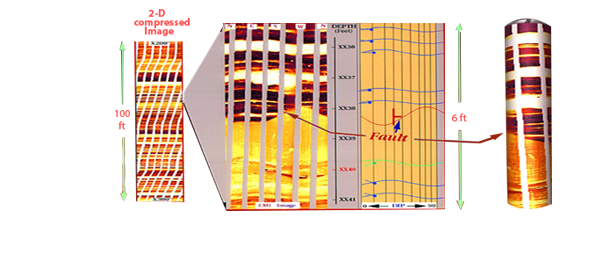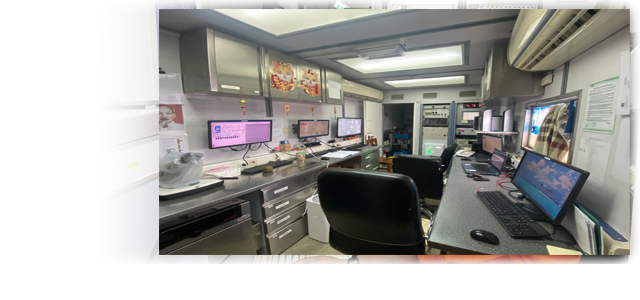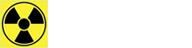L&TD
LOGGING & TESTING DIVISION

Hướng dẫn đăng bài
Sau khi đăng nhập, Click vào mục đăng bài trên USER MENU, màn hình soạn thảo sẽ như hình dưới
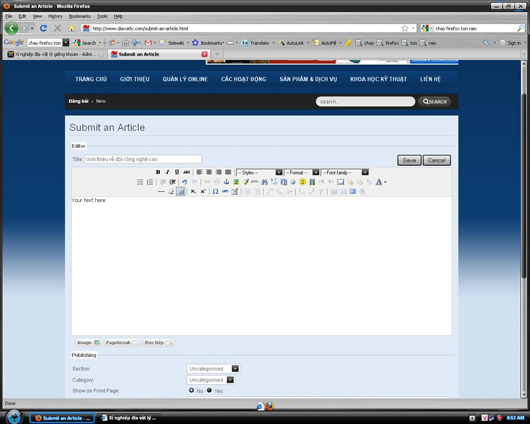
Nhập title cho bài viết VD : Giới thiệu về đội công nghệ cao .
Chú ý luôn luôn chọn font-family khi soạn thảo website sẽ tự động chọn font phù hợp cho từng trình duyệt web IE, Firefox hay Google Chrome
Upload hình ảnh lên website :
Khi vào màn hình soạn thảo click vào image ->browse chọn hình cần upload.
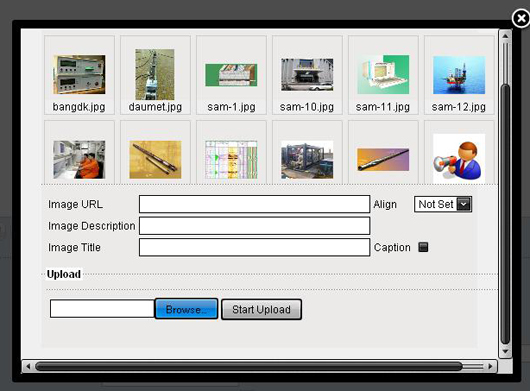
Sau khi upload hình xong, chọn vào hình vừa mới upload, rồi click vào insert. VD chọn hình small_124462 rồi nhấn insert
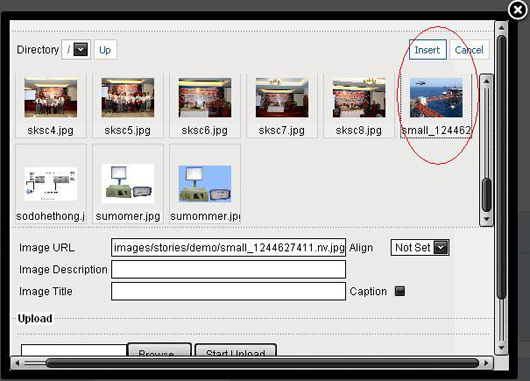
Chú ý khi upload hình ảnh : Hình ảnh nên resize trước khi upload với kích thước lớn nhất : width =530-550, height= tùy ý
(để giảm dung lượng cho hình ảnh và để cho hình ảnh không vượt quá khung của website. )
Tạo Read more, Đọc tiếp :
Mục đích của read more là để hiển thị tóm tắt bài viết, chọn vị trí cần đặt read more click vào read more hay đọc tiếp ở cuối của trình soạn thảo.
VD: Muốn tạo read more ở vị trí "khoan xiên" như hình dưới click vào sau chữ "khoan xiên" sau đó click vào mục read more hay đọc tiếp ở phía dưới trình soạn thảo.
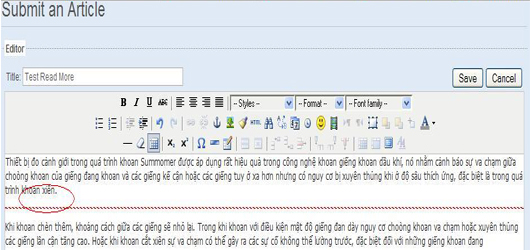
Chọn section cho bài viết :
Tại mục section click chọn section VD : CNC, ( bộ phận nào thì chọn section của bộ phận đó.)
Mục Category sẽ tự động chọn khi section được chọn.
Show on front page chọn No
Cuối cùng nhấn Save để đăng bài.
Sau khi bài đã được đăng bấm vào thư mục của đơn vị trong USER MENU VD : CNC để kiểm tra bài vừa đăng, nhớ phải chọn đúng section của đơn vị mình như hướng dẫn ở trên thì bài viết mới hiển thị .
Nếu muốn chỉnh sửa bài viết thì click vào biểu tượng Edit ở phía bên trái của mỗi bài.
Bài viết sẽ được hiển thị trong thư mục của từng đơn vị sau 24h bài viết sẽ được đăng, người không cần đăng nhập vẫn có thể xem được.
VD : http://www.diavatly.com/cnc : xem các bài viết của Đội Công nghệ cao.
CNTT group